Wenn Sie online arbeiten, müssen Sie normalerweise ein Passwort eingeben, um sich in Ihr Konto einzuloggen. Um diese Aufgabe zu erleichtern, verfügen die meisten Browser über eine Funktion, um sich das eingegebene Passwort zu merken. Einerseits hilft es dem Benutzer, schneller auf die Seite zu gelangen. Andererseits wirkt sich die Verwendung der Passwortspeicherfunktion negativ auf die Sicherheit des Internets aus.
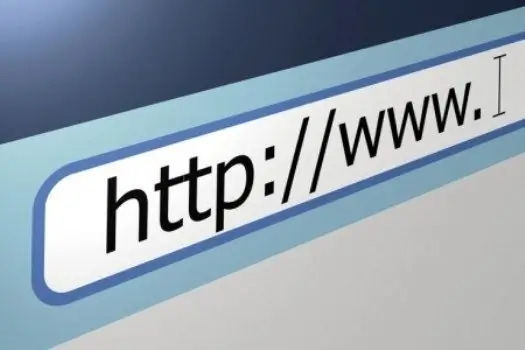
Anweisungen
Schritt 1
Bei der Passworteingabe erscheint in der Regel ein Fenster mit einer Meldung, in der der Benutzer aufgefordert wird, das Passwort zu speichern, die Speicherung zu verweigern oder später daran zu erinnern. Wenn ein solches Fenster nicht angezeigt wird, ist die Funktion zum automatischen Speichern von Passwörtern deaktiviert.
Schritt 2
Um es im Internet Explorer zu aktivieren, öffnen Sie: "Extras" - "Internetoptionen" - "Inhalt" - "AutoVervollständigen". Aktivieren Sie im sich öffnenden Fenster das Kontrollkästchen "Passwort speichern anfordern".
Schritt 3
Beim Arbeiten in Mozilla Firefox öffnen Sie: "Extras" - "Optionen" - "Schutz". Aktivieren Sie im Abschnitt "Passwörter" die Kontrollkästchen "Passwörter für Websites speichern" und "Master-Passwort verwenden".
Schritt 4
Wenn Sie mit Google Chrome arbeiten, klicken Sie auf das Schraubenschlüssel-Symbol, das sich direkt hinter der Adressleiste befindet, und wählen Sie dann: "Optionen" - "Persönlich". Aktivieren Sie im Abschnitt "Passwörter" das Kontrollkästchen "Speichern von Passwörtern vorschlagen".
Schritt 5
Wer es vorzieht, dass Opera im Netzwerk arbeitet, sollte öffnen: "Service" - "Allgemeine Einstellungen" - "Formulare". Aktivieren Sie das Kontrollkästchen neben Kennwortverwaltung aktivieren.
Schritt 6
Trotz der praktischen Funktion, sich das Passwort zu merken, sollten Sie es sehr vorsichtig verwenden. Moderne Trojaner sind in der Lage, Passwörter aus allen gängigen Browsern zu stehlen, daher sollten Sie Passwörter wichtiger Dienste nicht auf diese Weise, beispielsweise aus E-Mail-Postfächern, speichern. Alle wichtigen Passwörter sollten manuell eingegeben werden: Wenn Sie einige Sekunden damit verbringen, wird es viel schwieriger, Ihre Zugangsdaten zu stehlen.
Schritt 7
Folgende Option ist möglich: Speichern Sie ein falsches Passwort im Browser, das sich um ein oder zwei Zeichen vom echten unterscheidet. Bei der Eingabe müssen Sie nur diese Zeichen ändern, während der Diebstahl des geänderten Passworts nicht gefährdet ist.
Schritt 8
Es ist sehr wichtig, komplexe Passwörter zu verwenden, da viele Konten mit trivialer Auswahl gehackt werden. Ein gutes Passwort muss aus mindestens acht Zeichen bestehen, in verschiedenen Registern eingegeben werden und Sonderzeichen enthalten - @, $, # usw.






